时间:2022-10-29 07:15
你知道在快手中如何使用云音乐嘛?不知道的话,赶紧学起来吧。接下来的教程就是手把手教学,不怕学不会,只怕你不看。
1、首先打开手机里的快手这个软件,点击主页的右上角的“录像”图标,就会进入到拍摄界面。
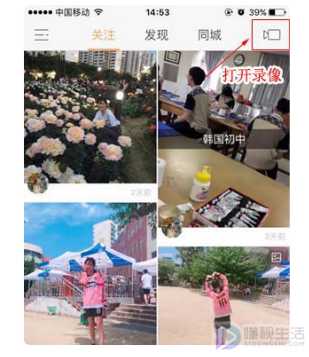
2、点击“拍摄”左边的“相册”图标,在手机相册中选择一张图片,然后点击图片预览右下角的“照片电影”按钮。
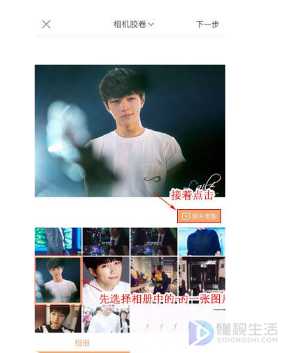
3、在照片电影界面中,若只要做相册视频的话可以再添加几张照片,如果像小编一样,只发一张图片的话直接点击“下一步”即可。
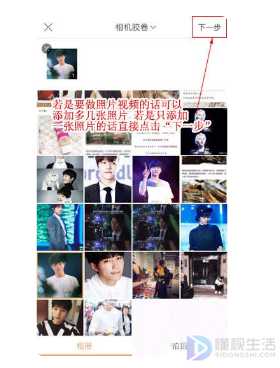
4、图片选择完成后,就来到了下图中的制作界面,进入到“配乐”中可以点击“本地”从手机里选择自己喜欢的音乐,也可以点击“云音乐”从软件提供的音乐中选择一首喜欢的音乐。
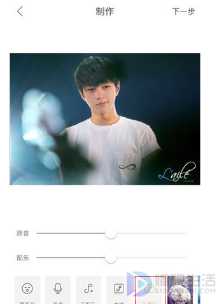
5、进入到“云音乐”界面中,在软件自带的歌曲库里选择一首音乐。
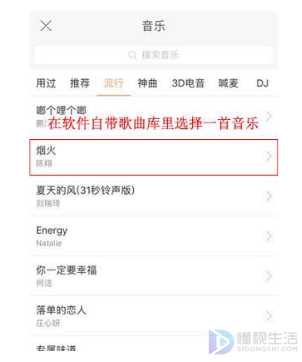
6、来到选择音乐中,可以拖动歌词中的那条横线决定歌曲从哪个位置开始播放,或者拖动时间轴上的白色标志来决定歌曲开始的位置。可以直接拖到歌曲副歌部分开始播放,一首歌里只能播放2分多钟的时间。设置好后点击右上角的“√”
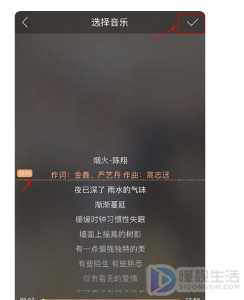
7、然后又回到了制作界面,在配乐里可以按住那个白色小圆圈调节音乐的音量哦。也可以给图片添加滤镜、文字等,点击“下一步”可以发布图片了。

以上内容就是如何在快手中使用云音乐的手把手教程,赶紧将文章分享给更多的好友吧!